win10提示“某些设置由你的组织来管理”的解决方法
Windows10打开设置窗口,经常看到“某些设置隐藏或由你的组织来管理”的提示,每次都要手动关闭掉,比较烦人。有什么办法可以让提示不再弹出?下面就教大家如何关闭提示,让提示框消失。
1、桌面右击【此电脑】,在右键菜单选择【属性】选项;
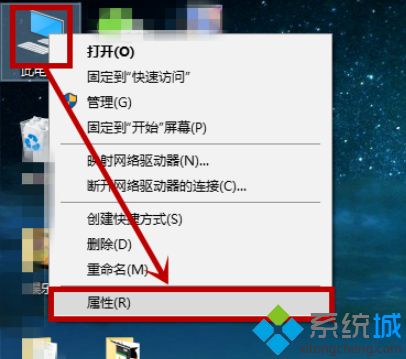
2、在打开的【系统】窗口,点击计算机名右边的【更改设置】选项;
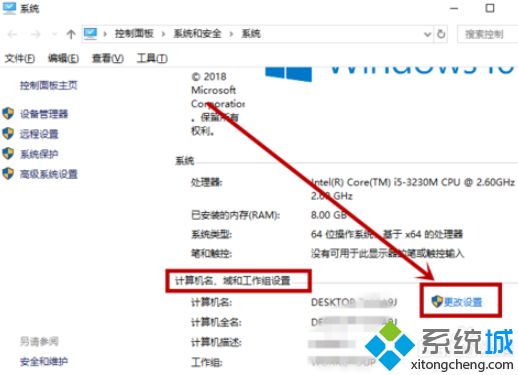
3、在打开的【系统属性】窗口,点击【计算机名】选项卡的【网络ID】选项;
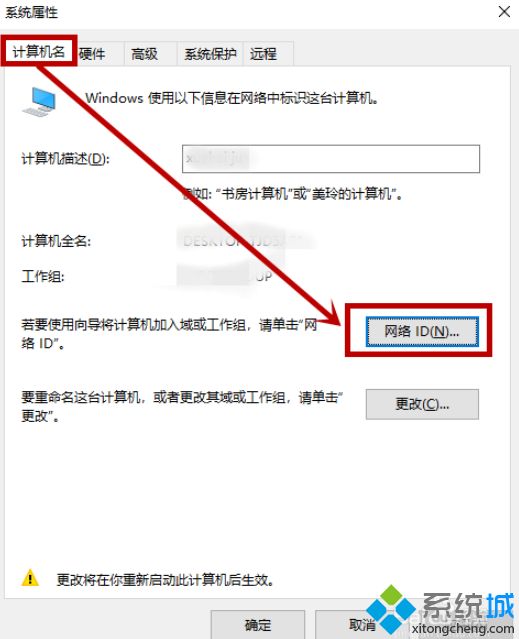
4、在打开的窗口选择【这是一台家庭计算机,不是办公网络的一部分】选项,然后点击【下一步】,再点击【完成】重新启动计算机就行了。
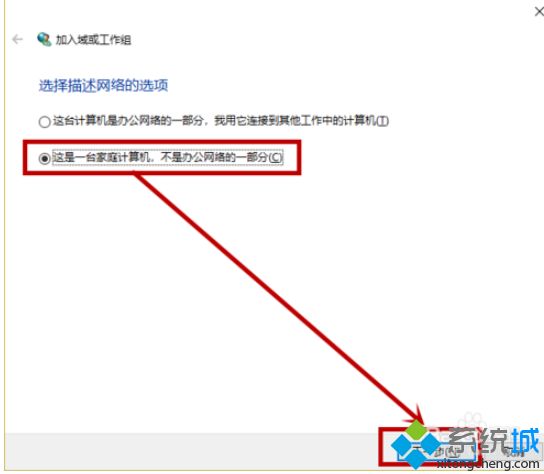
方法二:关闭暂停更新
1、win10为了让客户不去禁止自动更新,添加了【暂停更新】选项,下面就加大家如何关闭:点击任务栏的小娜图标,然后在搜索框输入【更新】,点击搜索到的【检查更新(系统设置)】选项;
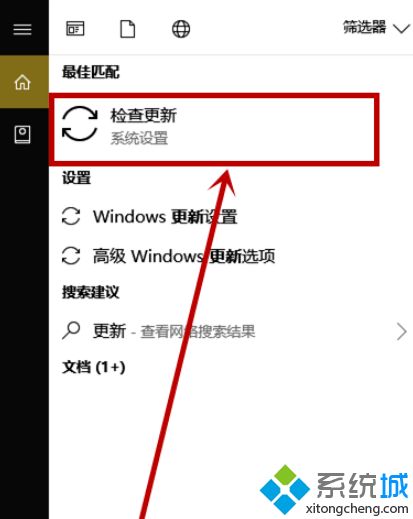
2、点击右侧【windows更新】下面的【高级选项】;
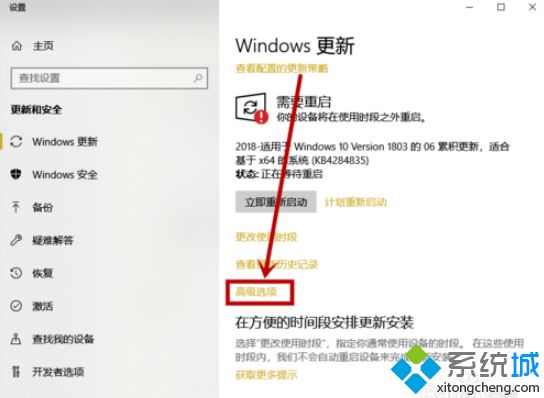
3、在打开的【高级选项】窗口,点击并关闭【暂停更新】下面的按钮,如果是关闭的建议打开后再关闭。
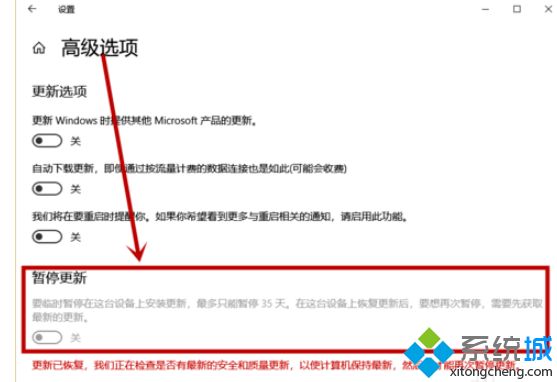
简单几个设置之后,win10久不会弹出“某些设置由你的组织来管理”的提示,用户可以自己选择一种合适的方法。
我告诉你msdn版权声明:以上内容作者已申请原创保护,未经允许不得转载,侵权必究!授权事宜、对本内容有异议或投诉,敬请联系网站管理员,我们将尽快回复您,谢谢合作!










